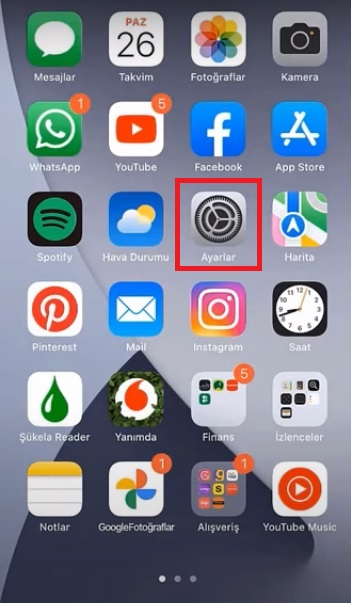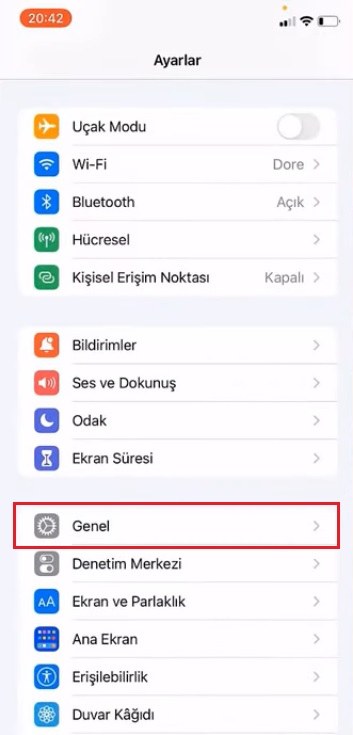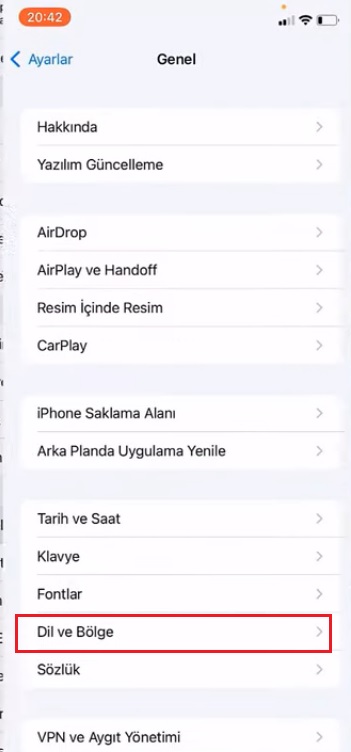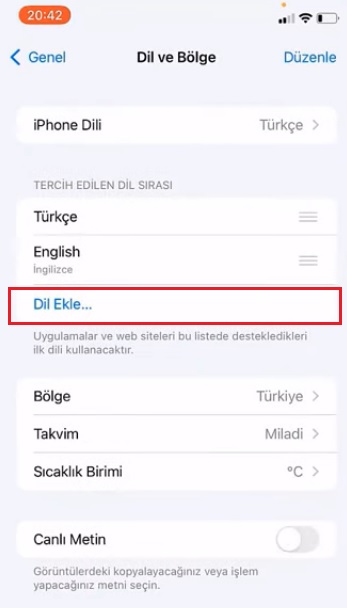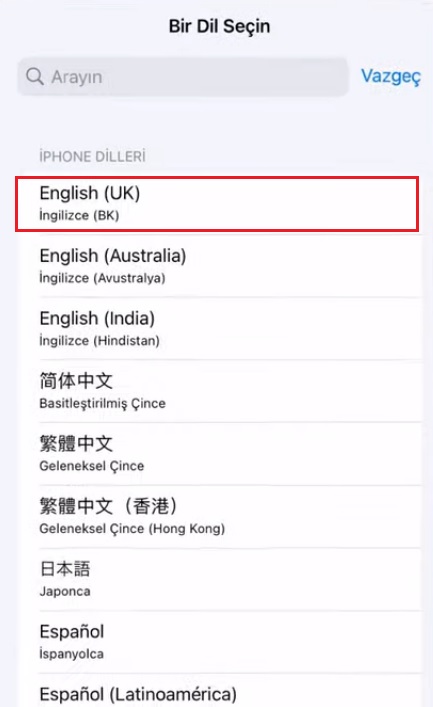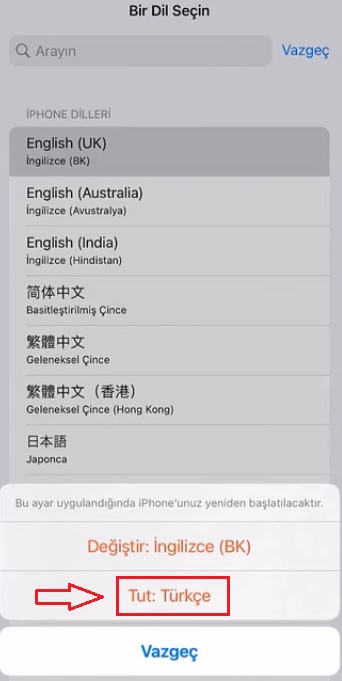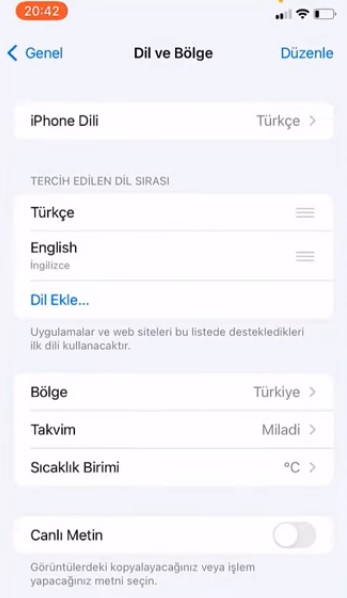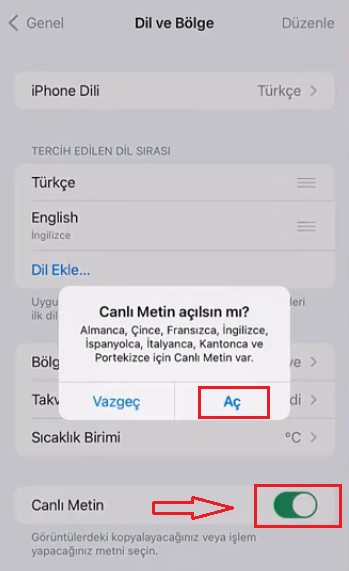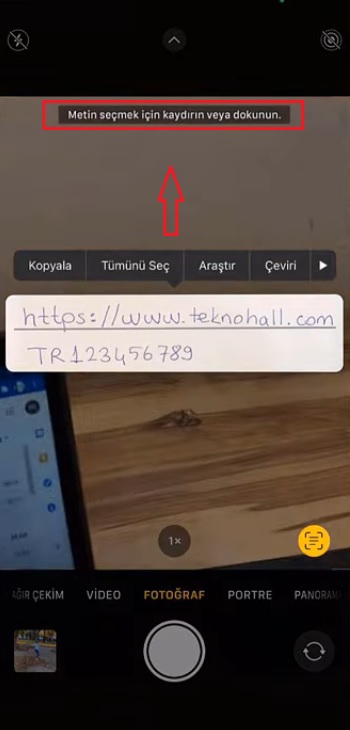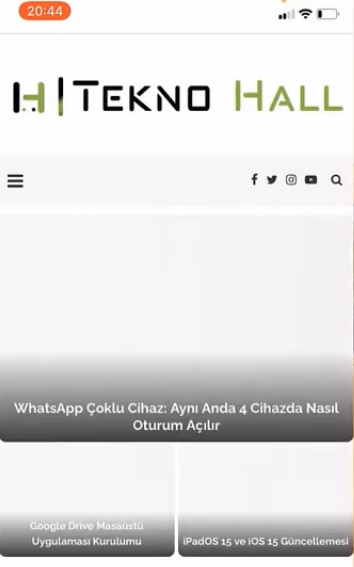Bugün sizlere iOS 15 güncellemesi ile beraber iPhone’lara ve iPad’lere gelen canlı metin özelliği nasıl açılır, nasıl aktif edilir onu göstereceğim. Sizin de bildiğiniz gibi iOs 15 ile beraber tüm Apple cihazlara birçok yeni güncelleme geldi, ama içlerinden en kullanışlı bulduğum özelliği bu. O yüzden bunu ayrı olarak size göstermek istedim. Eğer hazırsanız başlayabiliriz!
Canlı Metin Nasıl Açılır
Evet, iOS 15 yüklediğimiz iPhone’da veya iPad’de ilk başta ayarlar menüsüne giriyorsunuz. Ayarlar menüsüne girdikten sonra hemen Genel menüsünün altında Dil ve Bölge menüsünü göreceksiniz.
Gördüğünüz gibi iPhone dili Türkçe diyor, birçoğunuzda bu şekildedir zaten. Tercih edilen dil sırasında da Türkçe ve İngilizceyi göreceksiniz. Sizde sadece Türkçe çıkıyor olabilir. daha önceden bir dil yüklemediyseniz. Burada Dil Ekle dedikten sonra İngilizce dilini seçeceksiniz. Zaten en üstte o çıkıyor. Burada değiştir ve tut kısmı var, burası önemli. Tut demeniz lazım, yoksa iPhone ’unuzun dili İngilizceye döner. Tut diyerek seçtikten sonra iPhone ’unuz bir kapanıp açılacak.
Kapanıp açıldıktan sonra aşağıdaki ekrana geri geleceksiniz. Geldikten sonra Canlı Metin özelliğini alt taraftan açacaksınız.
‘Canlı Metin açılsın mı’ dediğinde, gördüğünüz gibi Almanca, Çince, İngilizce gibi dil seçenekleri şu anda desteklediğini belirtiyor. Yani burada -ğ,-ç gibi harflerin olduğu metinleri taramalarda sorun yaşayabilirsiniz.
Nasıl Kullanılır?
Benim en çok kullanışlı bulduğum iban numarasını göndermem. Herhangi bir iban numarası bir yere yazılıysa, onu oradan direkt metin olarak kopyalayıp banka üzerinden gönderim sağlayabilirsiniz. Ya da bir web adresini direkt resimden tanıtarak, oraya gidebilirsiniz. Bunu size, bir örnek ile de anlatacağım. Yukarıdaki resimde gördüğünüz gibi Aç diyorum. Artık benim iPhone’umda, kamera menüsünde Canlı Metin özelliği açıldı. Şimdi Ana ekrana gelip kamerayı açalım. Kamerayı açtığımda aşağıda gördüğünüz gibi ekranda, kameranın sağ alt tarafında bir imge belirdi.
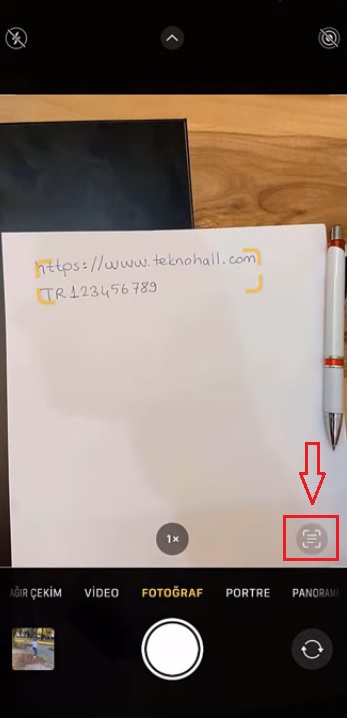
Eğer ekranda bir metin ya da kopyalanabilecek bir içerik bulursa, bu sağ alt taraftaki imge beliriyor. Tıkladığınızda ise orayı seçiyor. Şimdi ben burada üst tarafa tıklarsam bunun bir websitesi olduğunu anlıyor ve direkt olarak oraya gidiyor. Teknohall.com’a, bizim websitemize gitti.
Peki alttaki yazıda ne olacak? Yani herhangi bir yazı vesaire varsa, onu nasıl seçeceksiniz? Aşağıdaki gibi, yazıya dokunarak oradaki yazıyı seçebilirsiniz. Daha sonrasında burada kopyala deyip bunu banka hesabında direkt seçip ibana para göndermeyi sağlayabilirsiniz.
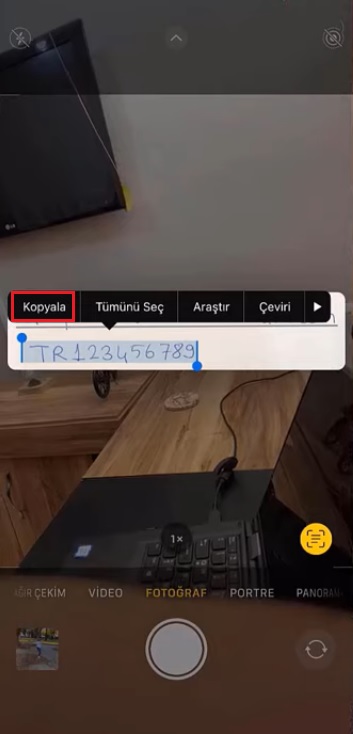
Böylece, direkt kağıttan bakıp oradan tek tek yazıp tekrar kontrol etmek zorunda kalmazsınız. Bunu çok daha farklı yerlerde çok daha farklı işlevler için de kullanabilirsiniz. Ben inanıyorum iOs 15 güncellemesinden sonra, yakın zamanda Türkçe dil desteği de gelecektir. Böylelikle, içinde -ç,-ğ, -ş gibi harfler olan metinleri de kopyalamak da sorun yaşamazsınız.
WhatsApp’da Canlı Metin Kullanımı
Aynı zamanda, WhatsApp kullanırken, mesela herhangi bir şekilde dokunup yapıştır veya kopyala kısmının çıktığı yerde, sağ taraftaki imgeye dokunursanız kamerayı açıyor. Burada da istediğiniz metni direkt olarak seçip text olarak gönderebiliyorsunuz. Bu özellik de oldukça kullanışlı.
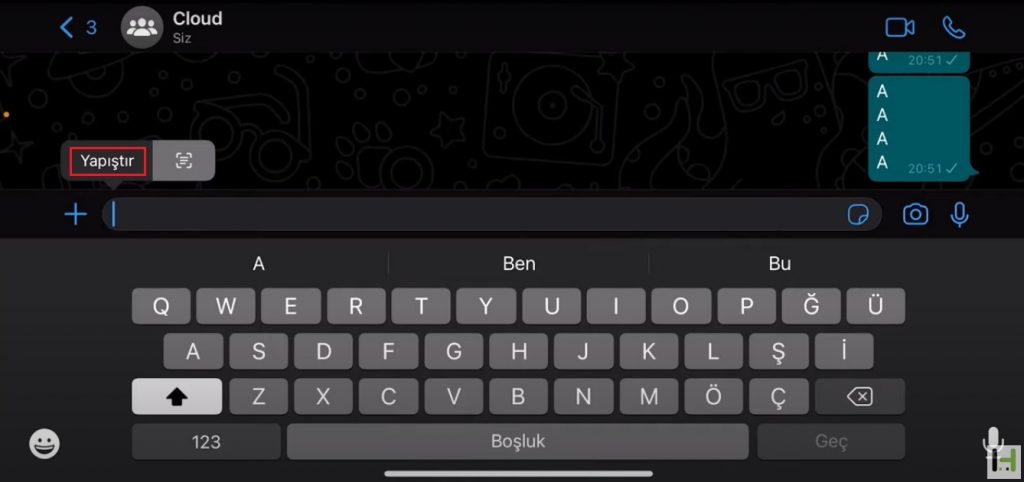
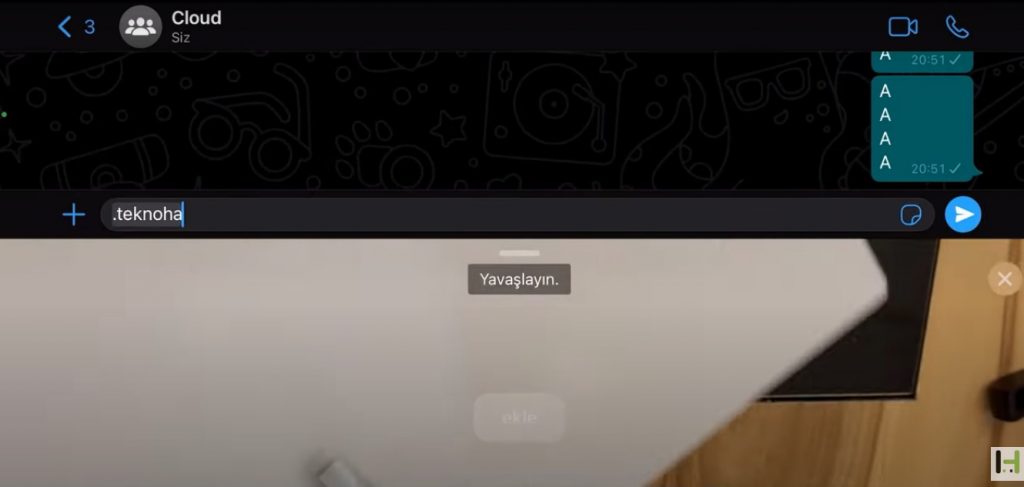
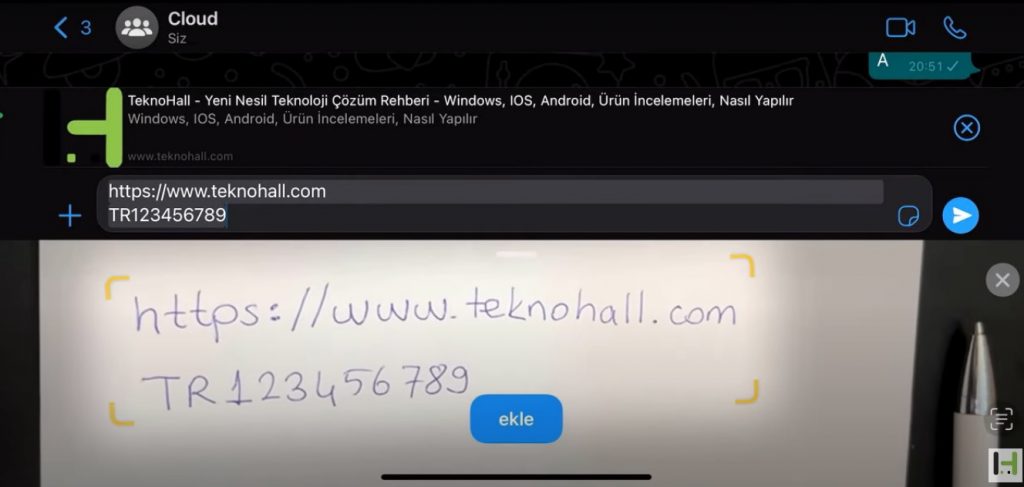
Evet, bu yazımda sizlerle beraber iOS 15 güncellemesi ile iPhone’lara ve iPad’lere gelen canlı Metin özelliği nedir, nasıl kullanılır, ne işe yarar, nasıl açılır onu inceledik. Umarım beğenmiş ve faydalı bulmuşsunuzdur. TeknoHall olarak her zaman güncel ve özgün anlatımlarla sizlerle olmaya devam edeceğiz. Bizlere TeknoHall sitemizden ulaşabileceğiniz gibi YouTube kanalımızdan veya diğer sosyal medya adreslerinden de kolaylıkla erişebilirsiniz. Yorumlarınızı bekliyoruz, bir sonraki yazıda görüşmek üzere hoşça kalın!
İlginizi çekecek yazılar:
- Whatsapp Mesajlarını Başka Telefona Aktarma Whatsapp Aktarma (Samsung)
- Aşırı Hızlı SSD USB Bellek İncelemesi
- Google Fotoğraflar Alternatifleri: En İyi Ücretsiz Seçenekler
Bu Yazımızın Videosunu İzleyin!